word中底纹设置在哪?
发布时间:2021年03月11日 16:33
我们平时经常使用word来办公,但是你是否知道word中底纹设置在哪呢?今天我就来跟大家分享具体的操作步骤,小伙伴们快来看一看吧!
1.首先,打开word文档,选中一段需要添加底纹的文字段落信息,然后点击工具栏上的【开始】按钮,找到段落区域,点击右侧的下拉按钮,(如下图红色圈出部分所示)。
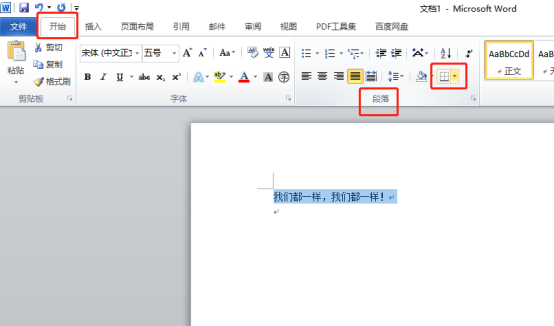
2.点击下拉框按钮之后,在弹出的菜单选项中,点击【边框和底纹】选项,(如下图红色圈出部分所示)。
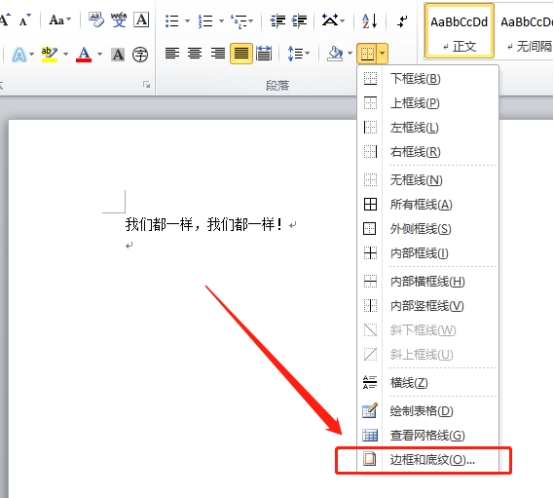
3.在弹出的【边框和底纹】对话框中,点击【底纹】的这个选项,(如下图红色圈出部分所示)。
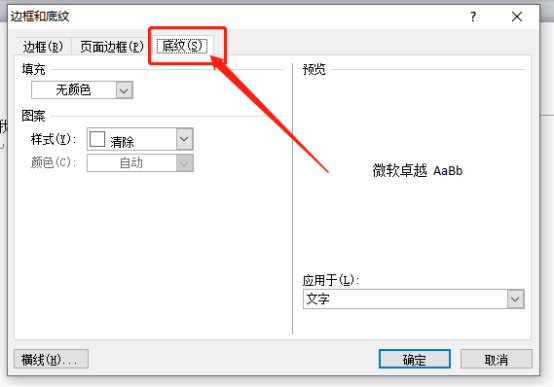
4.在填充的那一栏,选择颜色,可以直接选择列表中的颜色,选择自己想设置的颜色,(如下图所示)。
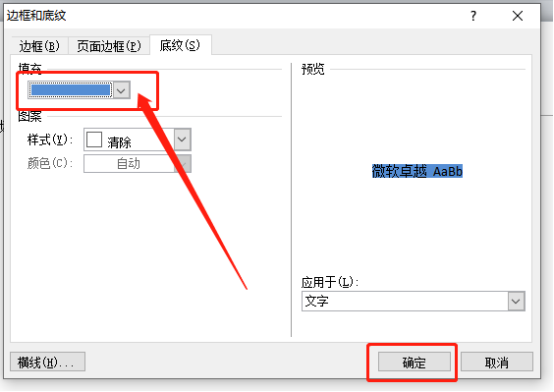
5.在样式下拉框中进行选择,样式的百分比,比如选择5%,样式比例越大,颜色越重,文字样式信息越淡,(如下图所示)。

6.最后,就看到这样的效果了,(如下图所示)。
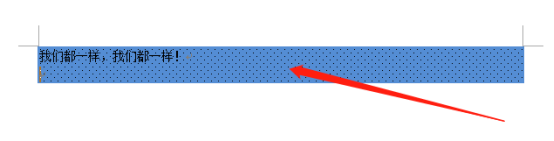
以上的6步操作就是word中底纹设置在哪的具体操作步骤,以上的操作步骤已经给大家罗列的非常详细了,小伙伴们按步就班的进行操作就可以实现了。如果想熟练掌握这个功能的话还是需要大家多重复操作几次,这样才会掌握的更牢固。最后,希望以上的操作步骤对你有所帮助!
本篇文章使用以下硬件型号:联想小新Air15;系统版本:win10;软件版本:Microsoft Word 2010。




